重装Windows 7系统是一个相对复杂的过程,需要提前准备和规划。以下是重装Windows 7系统的一般步骤,请根据实际情况操作:
准备工作
1. 备份数据:在重装系统之前,请确保备份所有重要数据,以防止数据丢失。
2. 获取Windows 7安装介质:你需要一张Windows 7的安装光盘或者一个包含Windows 7安装文件的U盘。
3. 准备产品密钥:确保你拥有Windows 7的产品密钥,以便在安装过程中激活系统。
4. 关闭安全软件:在重装系统之前,请关闭所有安全软件,以避免安装过程中的冲突。
重装步骤
1. 进入BIOS设置: 重启电脑,进入BIOS设置界面(通常在启动时按Del、F2、F10等键,具体按键取决于你的主板型号)。 修改启动顺序,将CD/DVD驱动器或USB驱动器设为第一启动项。
2. 启动安装程序: 插入Windows 7安装光盘或U盘,重启电脑。 电脑将从安装介质启动,并进入Windows 7安装程序。
3. 选择安装选项: 在安装界面,选择“自定义(高级)”安装选项。
4. 分区和格式化: 选择要安装Windows 7的硬盘分区。 如果需要,可以格式化分区(这将删除所有数据,请确保已备份)。
5. 开始安装: 选择安装分区后,点击“下一步”开始安装。 安装程序将自动进行,可能需要重启几次。
6. 输入产品密钥: 在系统提示时,输入你的Windows 7产品密钥。
7. 选择设置: 选择Windows的设置,包括时区、键盘布局等。
8. 创建用户账户: 设置用户账户和密码。
9. 安装更新和驱动程序: 安装完成后,请立即连接到互联网,并安装所有必要的更新和驱动程序。
注意事项
激活Windows:安装完成后,确保通过互联网或电话激活Windows。 安装重要软件:安装防病毒软件和其他必要的软件。 恢复数据:从备份中恢复你的数据。
其他建议
备份驱动程序:在重装系统之前,建议备份当前系统的驱动程序,以便在重装后快速安装。 使用微软官方工具:如果你没有Windows 7安装光盘,可以使用微软提供的工具创建安装U盘。
请根据你的具体情况和需求进行操作。如果有任何疑问或遇到问题,建议寻求专业帮助。

随着电脑使用时间的增长,系统可能会出现各种问题,如运行缓慢、频繁死机等。这时,重装系统成为了解决问题的有效方法。本文将详细介绍Windows 7系统重装的步骤,帮助您轻松解决系统问题。

在开始重装Windows 7系统之前,我们需要做一些准备工作,以确保重装过程顺利进行。
1. 系统安装盘或U盘:准备一张Windows 7系统安装盘或U盘,确保其容量大于4GB。
2. 系统镜像文件:下载Windows 7系统镜像文件,可以是ISO格式或GHO格式。
3. 备份重要数据:在重装系统之前,请确保备份电脑中的重要数据,以免丢失。

将系统镜像文件制作成启动U盘,以便在重装系统时使用。
下载并安装U盘启动制作工具,如“大白菜U盘启动盘制作工具”。
将U盘插入电脑,打开制作工具。
选择U盘启动盘制作模式,如“USB-HDD”。
选择U盘格式,如“NTFS”。
点击“制作U盘启动盘”,等待制作完成。
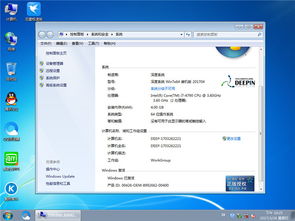
完成启动U盘制作后,即可开始重装Windows 7系统。
重启电脑,进入BIOS设置,将启动顺序设置为U盘启动。
重启电脑,从U盘启动,进入Windows 7安装界面。
选择“自定义(高级)”安装,选择要安装系统的分区。
点击“下一步”,开始安装Windows 7系统。
等待安装完成,重启电脑。

重装系统后,需要安装相应的驱动程序,以确保电脑硬件正常工作。
进入Windows 7系统,打开“设备管理器”。
查找未安装驱动的硬件设备,右键点击选择“更新驱动程序”。
选择“自动搜索更新的驱动程序软件”,等待驱动程序安装完成。
通过以上步骤,您就可以轻松完成Windows 7系统的重装。在重装系统过程中,请注意备份重要数据,以免造成不必要的损失。